Jelszó visszaállítása ablakok (a legegyszerűbb módja)
Sok felhasználó fiókja védelmében jelszavait a jogosulatlan hozzáféréstől. Persze, a jelszó használata növeli a biztonságot, és lehetővé teszi, hogy biztosítsák a személyes adatok védelméhez való. Windows Password Reset releváns elvesztése esetén, vagy ha a felhasználó egyszerűen elfelejtette jelszavát, és nem tud bejelentkezni a fiókjába korábban létrehozott. Számos módja van, hogy a jelszót, hanem úgy is, nincs szükség tehát, úgy csak a legegyszerűbb és leghatékonyabb módszer.
A legegyszerűbb módszer a Windows jelszó alaphelyzetbe, hogy az XP operációs rendszer, 7 vagy 8 - használata a rendszer szoftver termék a továbbiakban: ERD Commander MS DaRT (rövidítés «Emergency Repair Disk» és «Microsoft Diagnosztikai és helyreállítási eszközkészlet», illetve „Emergency Repair Disk „és a” diagnosztikai és helyreállítási eszközkészlet A Microsoft »).
Egyszerűen fogalmazva, a szoftver eszközök ERD Commander egy rendszerindító lemezt a Windows PE operációs rendszer és egy sor speciális programok, segédprogramok, betöltve a cserélhető adathordozók (CD, DVD, USB, külső merevlemez) helyreállítására működési állapotának a Windows operációs rendszer.
Ahhoz, hogy a Windows-jelszó visszaállítás, akkor szüksége lesz egy módja ERD Commander, ami letölthető megadásával lekérdezések a keresőkben Yandex és a Google, az eredmény nem fog várni. Letöltések kép, most meg kell égetni azokat cserélhető adathordozón, CD-ROM kéznél nem volt, így a kiválasztott USB-meghajtót. Ha nem tudja „hogyan kell egy bootolható USB meghajtót.” láthatjuk ebben a cikkben.
Miután bootolható USB flash meghajtó, és rögzíteni rá ERD Commander, be kell állítani az input-output rendszer BIOS-ban az elsődleges eszköz, és a mozgatható médiát.
Ha helyesen tette, az összes fenti intézkedések, megjelenik egy ablak, mielőtt a választott operációs rendszerek és szintek. Válassza szükséges.
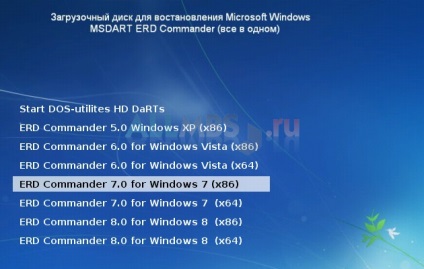
Egy idő után, akkor ki kell választania egy operációs rendszert a listából válassza ki a rendszer.
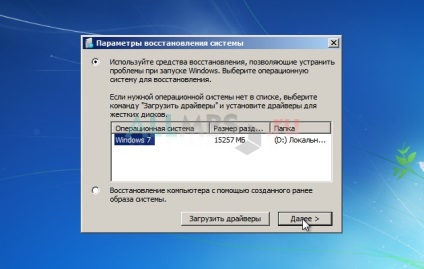
„System Recovery Options” képernyő jelenik meg, mielőtt kiválasztja a Microsoft Diagnosztikai és helyreállítási eszközkészlet menü.
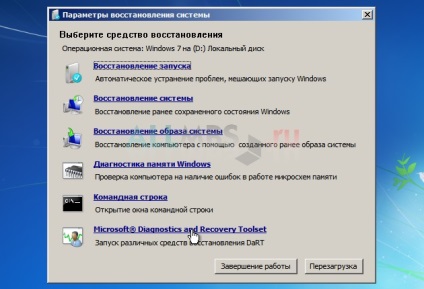
Ezután egy ablak nyílik az eszközök listáját, válassza ki a „Change Password Wizard” (reset helyi fiók jelszó).
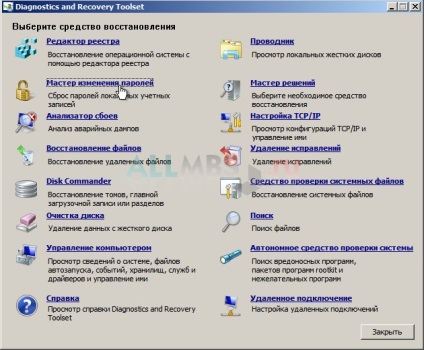
Megjegyzés: A Windows XP operációs rendszer, a nevét és helyét a Windows Password Reset szerszám eltér a Windows 7 és 8, így meg kell, hogy kövesse ezt az utat Start → Rendszereszközök → Lakatos
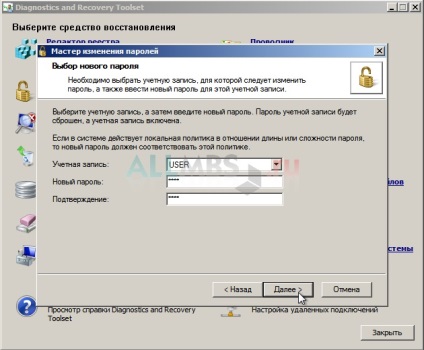
Végezze el a módosításokat, és indítsa újra a számítógépet, amikor bejelentkezik a fiókjába, adja meg az új jelszót. Windows Password Reset eljárás sikeresen lezárult!